Se corrigió el error de que Google Chrome dejó de funcionar [SOLUCIONADO]
Miscelánea / / November 28, 2021
Arreglar Google Chrome ha dejado de funcionar error: Ahora, este es un problema extraño porque para algunos sitios web específicos mi google chrome falla y da el error "Google Chrome ha dejado de funcionar". No he descubierto qué causa este error y cuándo comenzó a aparecer. He estado usando Chrome desde el principio y, de repente, comenzó a aparecer el mensaje de error, pero no se preocupen juntos, definitivamente solucionaremos el problema.
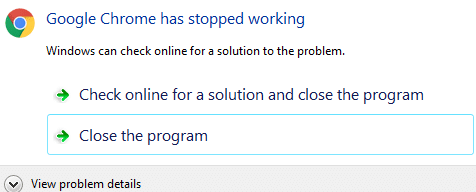
Contenido
- Se corrigió el error de que Google Chrome dejó de funcionar [SOLUCIONADO]
- Método 1: eliminar la carpeta de preferencias
- Método 2: desinstale el software en conflicto
- Método 3: cambiar el nombre de la carpeta predeterminada
- Método 4: Ejecute el Comprobador de archivos del sistema (SFC)
- Método 5: deshabilitar aplicaciones y extensiones
- Método 6: arreglos varios
Se corrigió el error de que Google Chrome dejó de funcionar [SOLUCIONADO]
Método 1: eliminar la carpeta de preferencias
1. Presione la tecla de Windows + R y copie lo siguiente en el cuadro de diálogo:
% PERFIL DE USUARIO% \ Configuración local \ Datos de aplicación \ Google \ Chrome \ Datos de usuario \

2. Ingrese la carpeta predeterminada y busque el archivo "Preferencias“
3. Elimine ese archivo y reinicie Chrome para verificar si el problema está resuelto o no.
NOTA: Primero haga la copia de seguridad del archivo.
Método 2: desinstale el software en conflicto
Algunos programas de su computadora pueden entrar en conflicto con Google Chrome y hacer que se bloquee. Esto incluye software malicioso y relacionado con la red que interfiere con Google Chrome. Google Chrome tiene una página oculta que le dirá si se sabe que algún software en su sistema entra en conflicto con Google Chrome. Para acceder a él, escriba chrome: // conflictos en la barra de direcciones de Chrome y presione Entrar. Si tiene software conflictivo en su sistema, debe actualizarlo a la última versión, deshabilitarlo o desinstalarlo (último paso).

Método 3: cambiar el nombre de la carpeta predeterminada
1.Si ve este mensaje de error repetidamente, el perfil de usuario de su navegador puede estar dañado. Primero, intente mover la subcarpeta predeterminada de su carpeta de datos de usuario para ver si eso soluciona el problema: ingrese el atajo de teclado tecla de Windows + R para abrir ejecutar. En la ventana de ejecución que aparece, ingrese lo siguiente en la barra de direcciones:
Windows XP:% PERFIL DE USUARIO% \ Configuración local \ Datos de aplicación \ Google \ Chrome \ Datos de usuario \ Windows Vista / Windows 7 / Windows 8/10: % LOCALAPPDATA% \ Google \ Chrome \ User Data \ Mac OS X: ~ / Library / Application Support / Google / Chrome / Default Linux: ~ / .config / google-chrome / Predeterminado
2. Haga clic en Aceptar y en la ventana que se abre, cambie el nombre de "Defecto"Carpeta como" Copia de seguridad ".
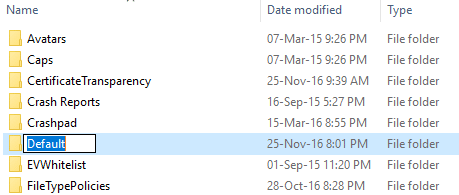
3. Mueva la carpeta "Copia de seguridad" de la carpeta "Datos de usuario" hacia arriba un nivel a la carpeta "Chrome".
4. Vuelva a verificar si esto soluciona su problema.
Método 4: Ejecute el Comprobador de archivos del sistema (SFC)
1.Google recomienda ejecutar el comando sfc / scannow en un símbolo del sistema en Windows para asegurarse de que todos los archivos de Windows funcionen correctamente.
2.Haga clic con el botón derecho en la tecla de Windows y seleccione el símbolo del sistema con derechos de administrador.
3.Después de que se abra, escriba sfc / scannow y espere a que se complete el escaneo.

Método 5: deshabilitar aplicaciones y extensiones
Deshabilitar aplicaciones y extensiones
(1) Escriba "chrome: // extensiones /”En la barra de URL.
(2) Ahora deshabilite todas las extensiones.
Quitar aplicaciones
(1) Escriba "chrome: // aplicaciones /”En la barra de direcciones de Google Chrome.
(2) Derecha, haga clic en él -> Eliminar de Chrome.
Método 6: arreglos varios
1.La última opción si nada soluciona el problema es desinstalar Chrome y volver a instalar una copia nueva, pero hay un problema.
2.Desinstale Chrome de Este software.
3.Ahora ven aquí y descargue la última versión de Chrome.
Recomendado para ti:
- Reparar error 1603: se produjo un error fatal durante la instalación
- Cómo arreglar BOOTMGR falta Windows 10
- Arreglar No pudimos completar las actualizaciones, deshaciendo cambios
- Corregir error 107 (net:: ERR_SSL_PROTOCOL_ERROR)
Reinicie su computadora después de reinstalar Google Chrome y habrá arreglar Google Chrome ha dejado de funcionar error pero si aún tiene alguna pregunta con respecto a esta publicación, no dude en hacerla en la sección de comentarios.
![Se corrigió el error de que Google Chrome dejó de funcionar [SOLUCIONADO]](/uploads/acceptor/source/69/a2e9bb1969514e868d156e4f6e558a8d__1_.png)


